Was ist mit diesem orange und grünen Punkt auf Ihrem iPhone los?
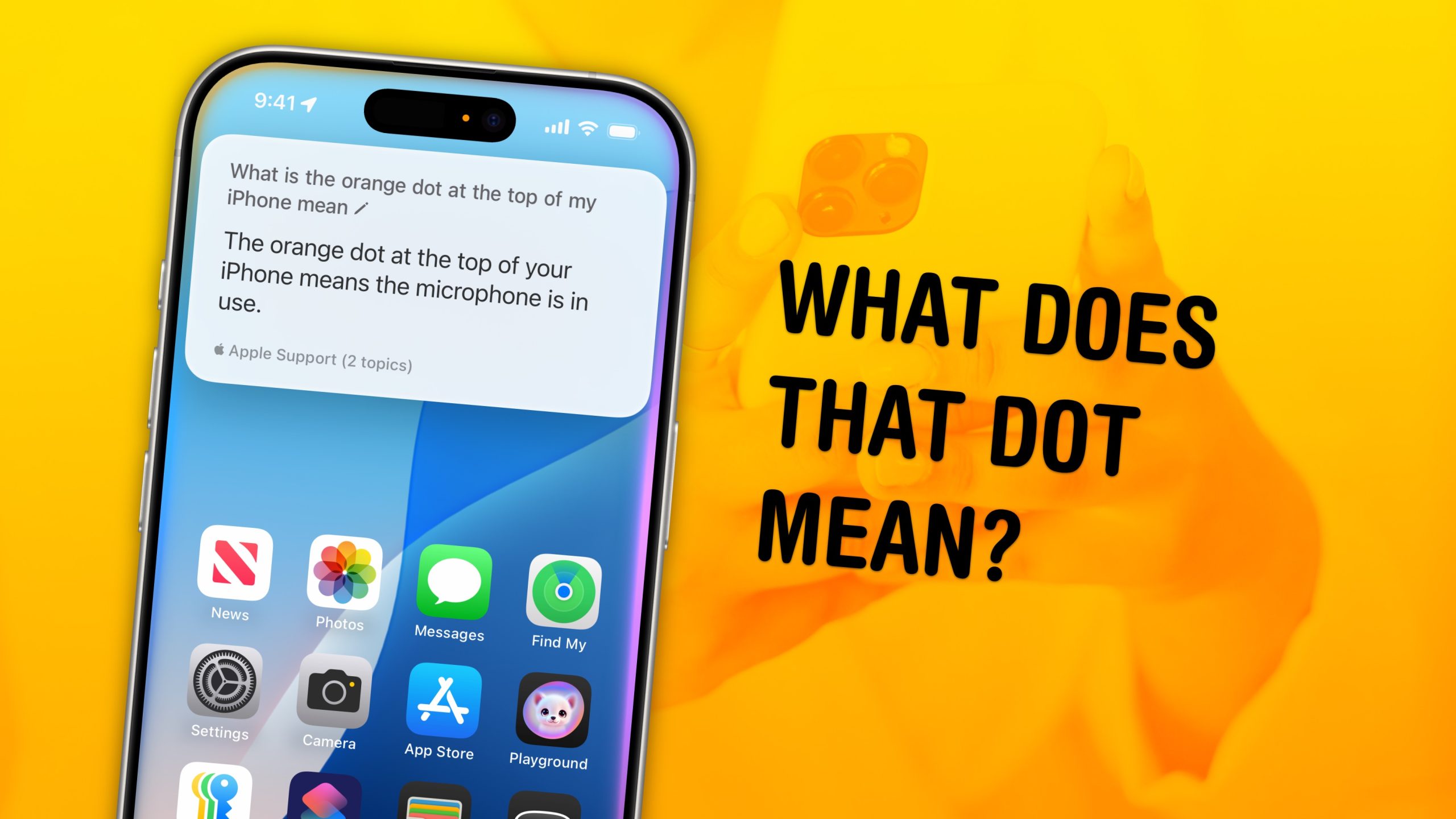
Was bedeutet der orangefarbene Punkt auf Ihrem iPhone – und während wir dabei sind, wie wäre es mit dem grünen Punkt? Diese mysteriösen Punkte können auf der dynamischen Insel neuerer iPhones oder in der oberen rechten Ecke älterer Modelle in der Nähe des Batteriesymbols erscheinen.
Die Punkte sind Teil des in das iPhone eingebauten Systems der Datenschutz- und Sicherheitsfunktionen von Apple. Natürlich funktionieren diese Datenschutzfunktionen nur, wenn Sie wissen, was sie bedeuten und wie sie sie verwenden können. Lesen Sie also weiter für die folgende Antwort.
Orange Dot auf dem iPhone? Was ist der Deal?
Trotz aller Verschwörungstheorien nimmt Apple Gerätesicherheit ernst. Inmitten langjähriger Gerüchte, dass Smartphones Ihnen für Anzeigen anhören oder dass das FBI Sie durch Ihre Webcam beobachtet, hat Apple eine Funktion erstellt, die immer ein grünes oder orangefarbenes Licht zeigt, wenn sich Ihr Mikrofon oder Ihre Kamera einschalten. (Außerdem ist es nicht Ihr Telefon, das Ihnen zuhört, es ist tatsächlich Ihr Smart -TV.)
Der orangefarbene Punkt auf Ihrem iPhone… erklärt!
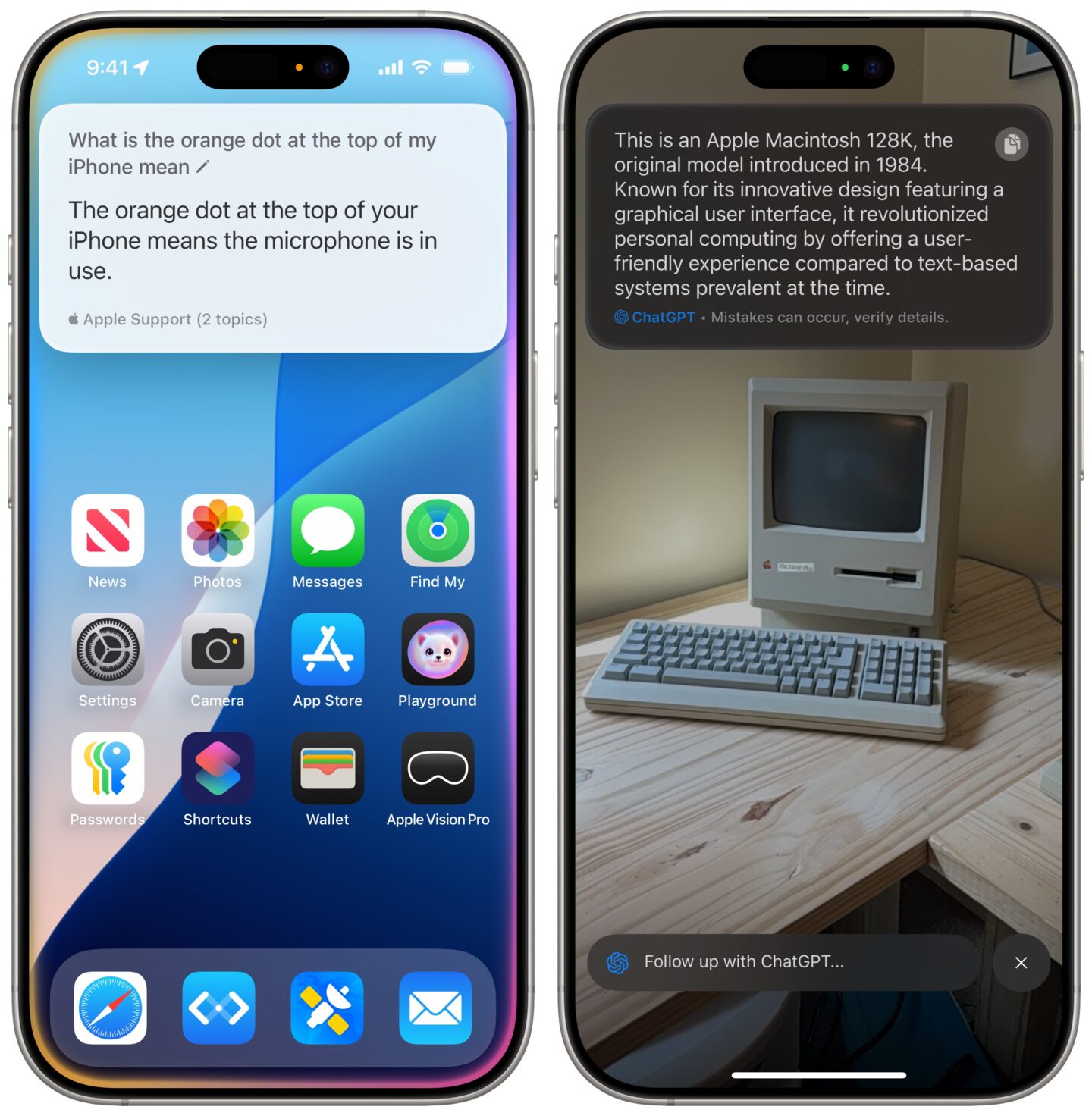
Screenshot: D. Griffin Jones/Kult von Mac
Ein orangefarbener Punkt oben auf Ihrem iPhone bedeutet, dass eine App Ihr Mikrofon verwendet. Der Punkt erscheint jedes Mal, wenn das Mikrofon Ihres iPhone verwendet wird, unabhängig davon, ob Sie einen Anruf tätigen, mit Siri sprechen, ein Sprach -Memo aufzeichnen oder etwas Ähnliches tun.
Wenn die Kamera Ihres iPhone verwendet wird, erscheint stattdessen ein grüner Punkt – auch wenn das Mikrofon auch verwendet wird.
Außerdem: Der grüne Punkt auf Ihrem iPhone
Der grüne Punkt, der dem Orangenpunkt sehr ähnlich ist, zeigt an, wann Ihre Kamera verwendet wird.
Beide Datenschutzindikatoren werden von einer tiefen Ebene der Software des iPhone gesteuert. Das bedeutet, dass eine bösartige Spam -App, die versucht, Ihr Mikrofon oder Ihre Kamera auszuspionieren, ohne Licht zu verwenden.
Sehen Sie, welche Apps die Kamera und das Mikrofon verwenden
Der orangefarbene Punkt auf Ihrem iPhone allein scheint nicht super informativ zu sein. Wenn Sie nicht sicher sind, welche App die Kamera oder das Mikrofon verwendet, gibt es eine einfache Möglichkeit, nachzudenken.
Wenn Sie von der oberen rechten Ecke des Bildschirms nach unten wischen, um das Control Center aufzurufen, sehen Sie einen Datenschutzbericht oben auf dem Bildschirm. Sie können sehen, welche Apps Sie aufzeichnen (oder kürzlich nach Ihrem Standort gefragt haben).
Sie können auf die Kamera- oder Mikrofonsteuerungen tippen, um Einstellungen wie Hintergrundgeräuschreduzierung, Kameraeffekte, Reaktionen und mehr zu ändern.
Hinweis: Wenn Sie farbblind sind, können Sie die Einstellung „Differenzieren Sie ohne Farbe“ auf Ihrem iPhone aktiviert. Wenn ja, erscheint der Orangenpunkt als Quadrat anstelle eines Kreises. Diese Einstellung, die für Menschen mit Farbblindheit bestimmt ist, verwendet verschiedene Formen, um Dinge anstelle von Farben darzustellen.
Wie kann ich den grünen Punkt auf meinem iPhone loswerden?
Um den orange oder grünen Punkt auf Ihrem iPhone loszuwerden, müssen Sie die Aufnahme einstellen oder die App schließen. Sie können auch den Zugriff der App auf die Kamera oder das Mikrofon in Einstellungen deaktivieren.
Um das zu tun, gehen Sie zu Einstellungen> Apps und wählen Sie die App, die Sie begrenzen möchten. Wenn die App Zugriff auf die Kamera oder das Mikrofon Ihres iPhones hat, wird sie oben in der Liste “Zugriff” angezeigt. Schalten Sie sie einfach ab.
Mehr Apple Privacy- und Sicherheitsfunktionen von Apple
Nachdem Sie nun wissen, was der orangefarbene Punkt auf Ihrem iPhone bedeutet, lesen Sie einige andere wichtige iPhone -Sicherheitsfunktionen:
- So lockern Sie Ihr iPhone in Eile hart
- Wie und warum, um iPhone gestohlene Geräteschutz zu verwenden
- Safaris Privatsphäre zum Maximum anregen
- Halten Sie Ihr privates Surfen geheim mit diesem einen intelligenten Safari -Zug
- Blockieren Sie alle YouTube -Anzeigen mit der besten Safari -Erweiterung aller Zeiten





